Correction d'Apex Legends incapable de se connecter aux serveurs EA
Publié: 2021-11-30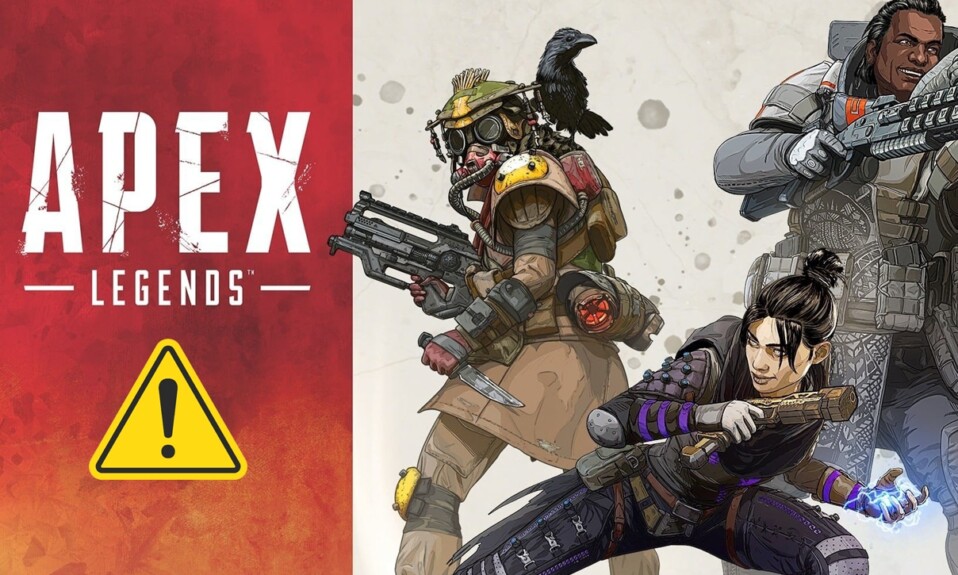
Apex Legends est un jeu vidéo en ligne agréable préféré par les joueurs du monde entier. Vous pouvez passer votre temps libre à jouer à ce jeu aventureux. Cependant, de nombreux utilisateurs sont confrontés à des erreurs Apex incapables de se connecter pendant le jeu. Si vous rencontrez également la même erreur, alors vous êtes au bon endroit ! Nous apportons un guide parfait qui vous aidera à corriger l'erreur Apex Legends incapable de se connecter au serveur EA. Plusieurs raisons peuvent en être la cause, telles que :
- Serveurs EA hors ligne
- Trafic réseau élevé sur les serveurs
- Problèmes avec le routeur ou les paramètres du routeur
- Vitesse de connexion Internet insuffisante
- Bloquer par le pare-feu Windows
- Système d'exploitation Windows obsolète
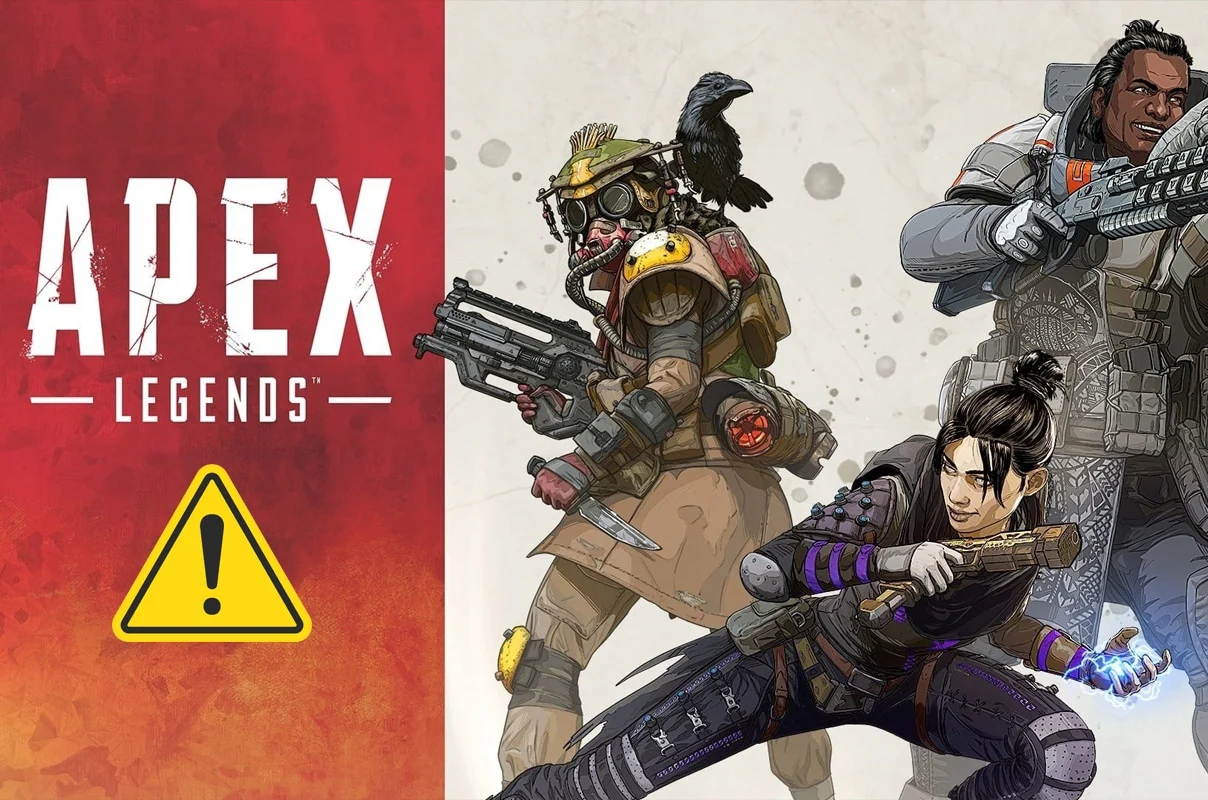
Contenu
- Comment réparer Apex Legends incapable de se connecter aux serveurs EA
- Vérifications préliminaires pour résoudre le problème Apex Legends Impossible de se connecter
- Méthode 1 : Connectez-vous à un autre jeu
- Méthode 2 : modifier les paramètres de date et d'heure
- Méthode 3 : Fermez toutes les applications en arrière-plan
- Méthode 4 : Mettre à jour le jeu Apex Legends
- Méthode 5 : Mettre à jour Windows
- Méthode 6 : Autoriser le jeu via le pare-feu Windows Defender
- Méthode 7 : supprimer le cache du jeu et les fichiers temporaires
- Méthode 8 : désactiver le client VPN
- Méthode 9 : modifier les paramètres du serveur DNS
- Méthode 10 : Contacter EA pour le support technique
Comment réparer Apex Legends incapable de se connecter aux serveurs EA
Remarque : avant d'essayer les méthodes décrites dans cet article, vérifiez l' état du serveur du jeu sur le site officiel d'Apex Legends, comme indiqué.
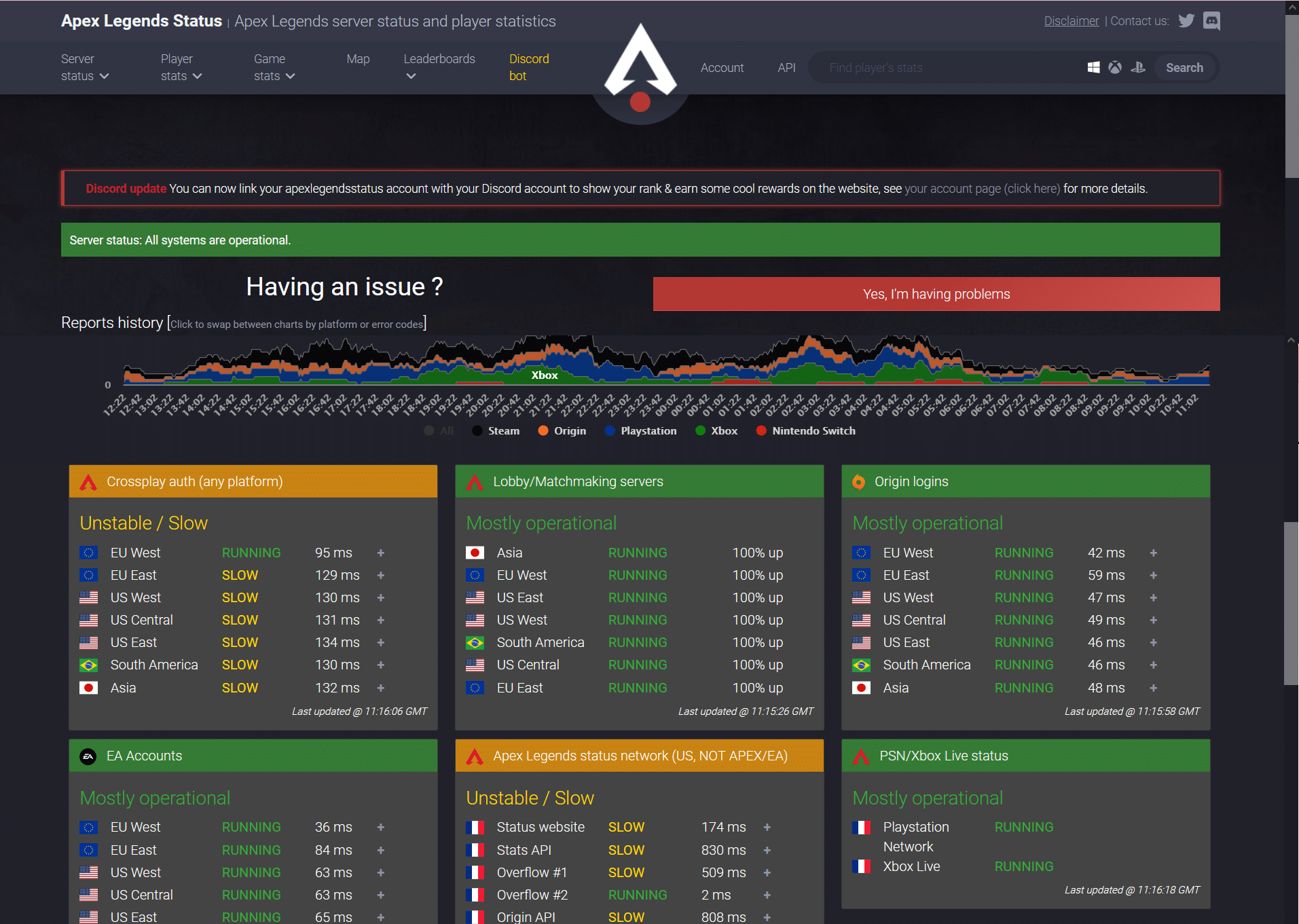
Vérifications préliminaires pour résoudre le problème Apex Legends Impossible de se connecter
Avant de commencer le dépannage,
- Assurer une connectivité Internet stable . Si nécessaire, utilisez une connexion Ethernet à la place d'un réseau sans fil.
- Redémarrez votre PC pour vous débarrasser des problèmes mineurs.
- De plus, redémarrez ou réinitialisez votre routeur si nécessaire.
- Vérifiez la configuration minimale requise pour que le jeu fonctionne correctement.
- Connectez-vous en tant qu'administrateur , puis lancez le jeu. Si cela fonctionne, suivez la méthode 1 pour vous assurer que le jeu s'exécute avec des privilèges administratifs à chaque fois que vous le lancez.
Méthode 1 : Connectez-vous à un autre jeu
Parfois, un problème dans votre compte peut vous empêcher de vous connecter ou de charger votre jeu. Cela limite votre connexion aux serveurs EA. Si vous avez un autre jeu EA sur votre appareil, essayez de vous connecter au jeu avec le même compte EA.
- Si vous parvenez à vous connecter à un autre jeu en utilisant le même compte EA, cela signifie que le problème ne vient pas de votre compte EA. Dans ce cas, implémentez d'autres méthodes décrites dans cet article.
- Si vous rencontrez le même problème de chargement avec un autre jeu, cela signifie que vous avez un problème avec votre compte EA. Contactez l'assistance EA dans ce cas.
Méthode 2 : modifier les paramètres de date et d'heure
Votre connexion avec le serveur de jeu sera souvent interrompue lorsque vous avez des paramètres de date et d'heure erronés. Il est possible que vous ayez changé la date et l'heure normales pour modifier les paramètres du jeu, mais que vous ayez oublié de ramener le paramètre à la normale. Si tel est le cas, tout décalage horaire entre la console et le serveur EA entraînera des interruptions de la connexion réseau. Par conséquent, suivez toujours la configuration automatique de la date et de l'heure au lieu de la configuration manuelle pour résoudre le problème d'Apex Legends incapable de se connecter au serveur EA :
1. Appuyez simultanément sur les touches Windows + I pour ouvrir les paramètres Windows .
2. Cliquez sur Heure et langue , comme en surbrillance.
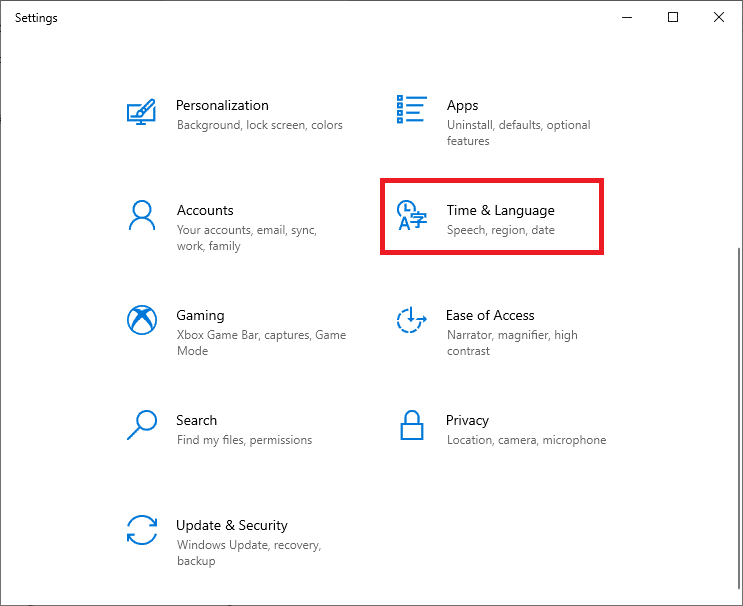
3. Activez la bascule pour Définir l'heure automatiquement , comme indiqué.
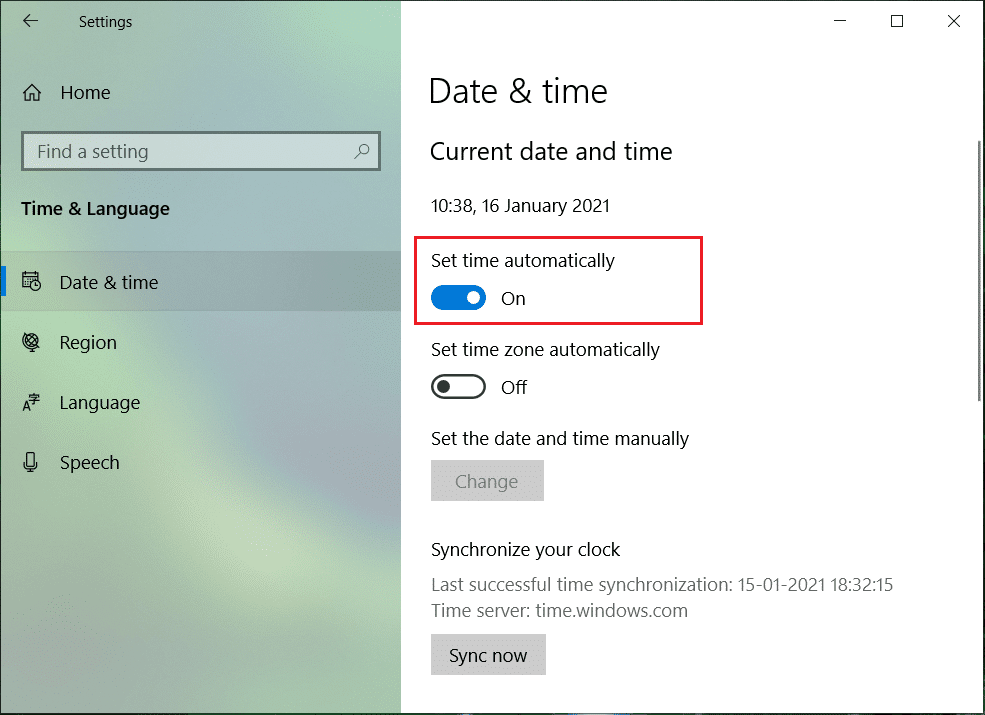
4. Redémarrez le PC et relancez le jeu.
Lisez également : Autoriser ou empêcher les utilisateurs de modifier la date et l'heure dans Windows 10
Méthode 3 : Fermez toutes les applications en arrière-plan
De nombreuses applications peuvent s'exécuter en arrière-plan. Cela augmentera l'utilisation du processeur et de la mémoire, affectant ainsi les performances du jeu et du PC. Suivez les étapes ci-dessous pour réparer Apex Legends incapable de se connecter en fermant les tâches en arrière-plan :
1. Appuyez sur la touche Windows , tapez gestionnaire de tâches et cliquez sur Ouvrir .
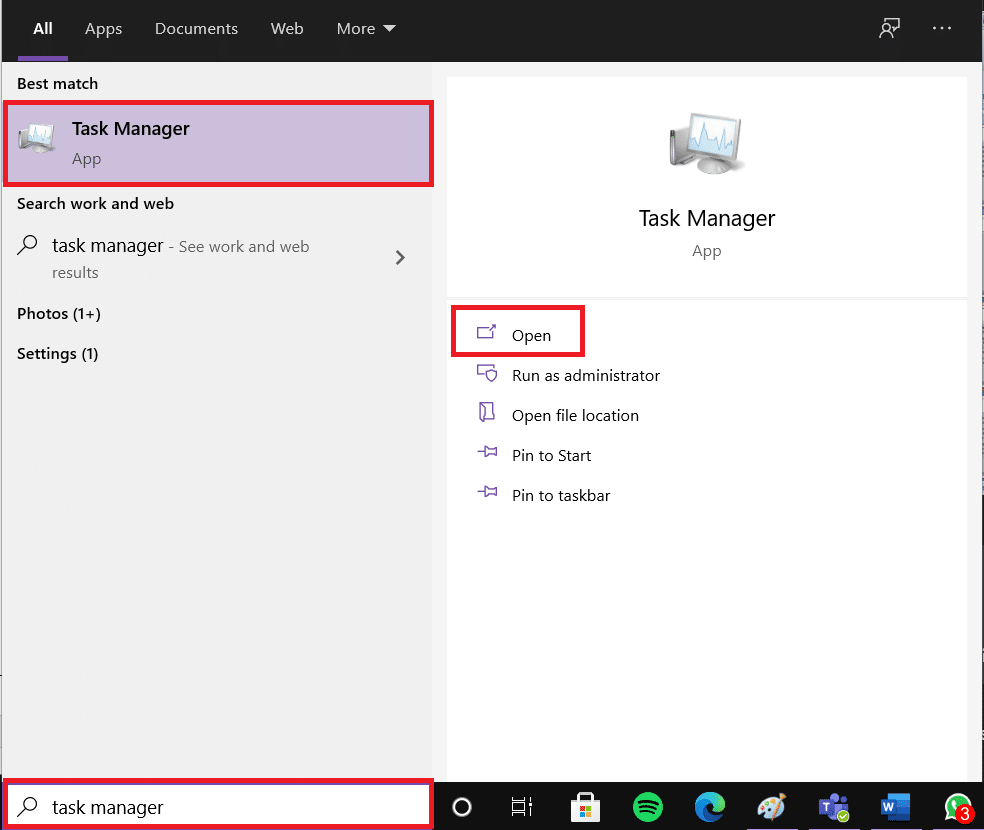
2. Ici, dans l'onglet Processus , recherchez les tâches inutiles exécutées en arrière-plan.
Remarque : Préférez sélectionner des programmes tiers et évitez de sélectionner les services Windows et Microsoft.
3. Cliquez avec le bouton droit sur l' application en cours d'exécution (par exemple, Google Chrome ) et sélectionnez Fin de tâche comme illustré ci-dessous.
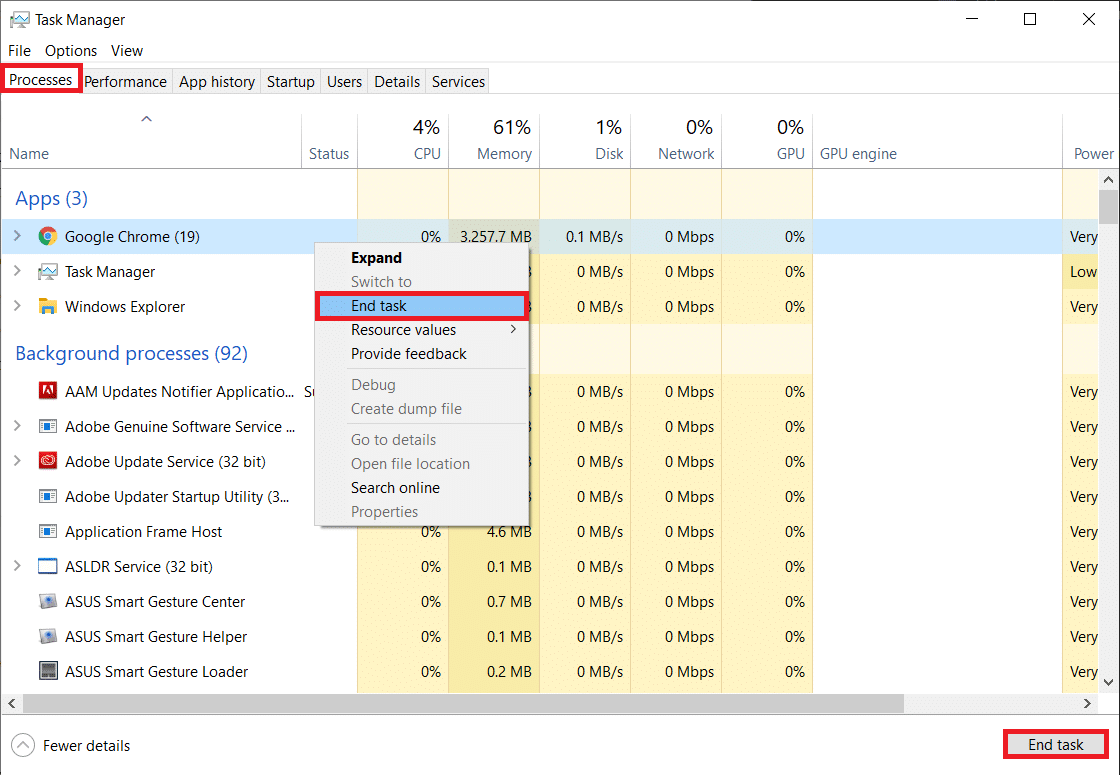
Méthode 4 : Mettre à jour le jeu Apex Legends
Il est toujours essentiel que le jeu exécute sa dernière version pour éviter tout conflit. Par conséquent, après une mise à jour, vous pourrez peut-être corriger l'erreur Apex Legends incapable de se connecter. Habituellement, les mises à jour seront définies automatiquement. Cependant, si vous rencontrez un problème ou un problème avec votre jeu, vous devez le mettre à jour manuellement.
Remarque : Suivez les étapes en fonction de la plate-forme de jeu. Nous avons utilisé Steam Client à des fins d'illustration.
Si une nouvelle mise à jour est disponible pour votre jeu, elle sera affichée sur la page d'accueil Steam elle -même. Cliquez simplement sur le bouton MISE À JOUR affiché en surbrillance.
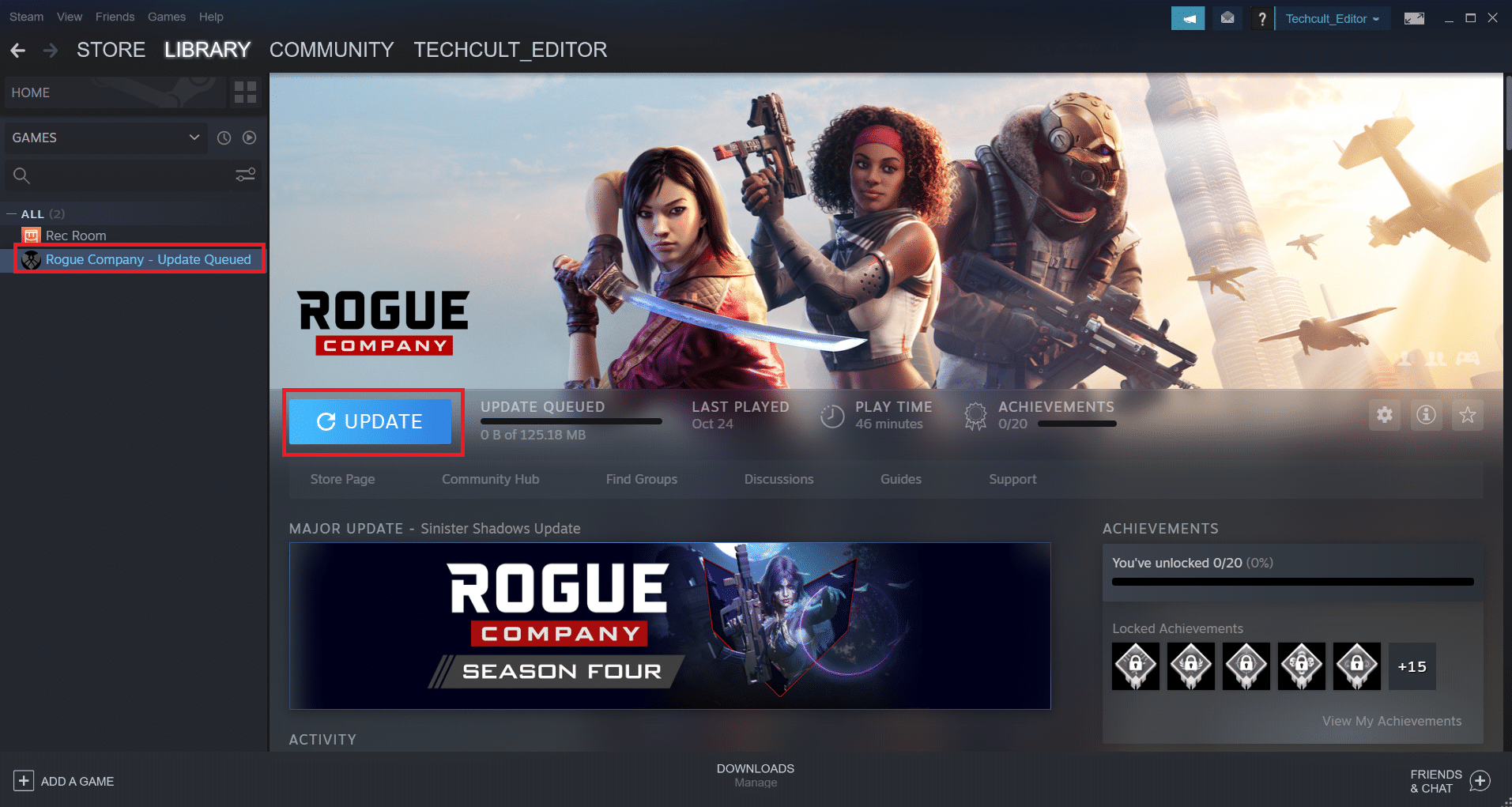
De plus, suivez ces étapes pour activer la fonctionnalité de mise à jour automatique pour les jeux Steam :
1. Lancez Steam et accédez à LIBRARY , comme indiqué.
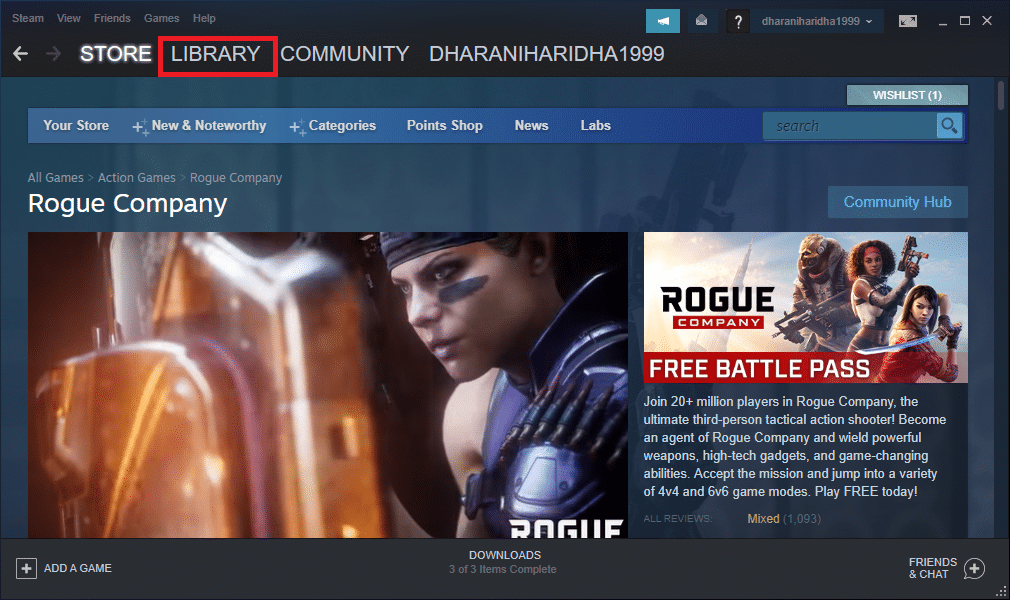
2. Ensuite, faites un clic droit sur le jeu et sélectionnez l'option Propriétés… .
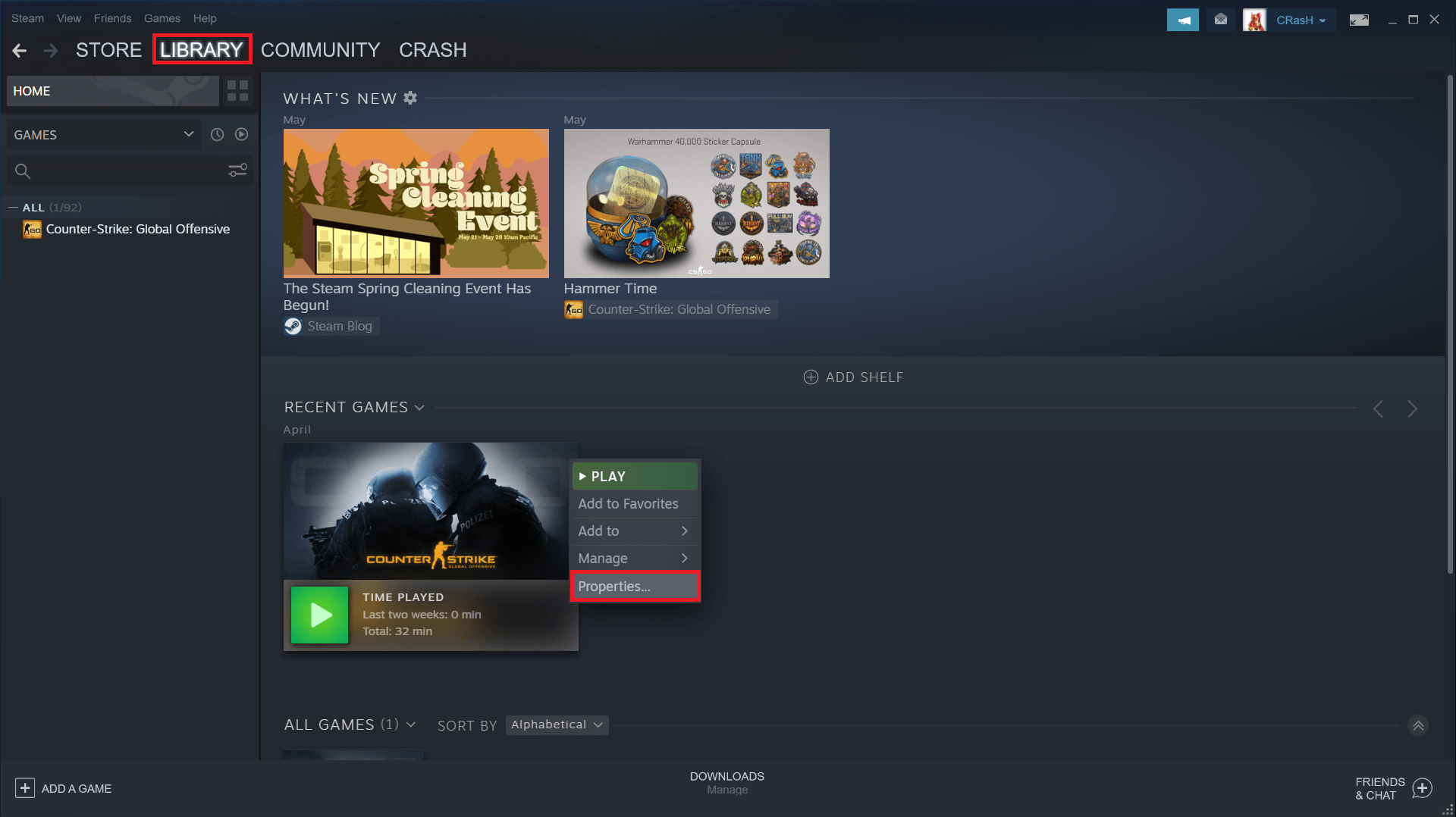
3. Maintenant, passez à l'onglet MISES À JOUR et sélectionnez Toujours garder ce jeu à jour dans le menu déroulant MISES À JOUR AUTOMATIQUES , comme illustré ci-dessous.
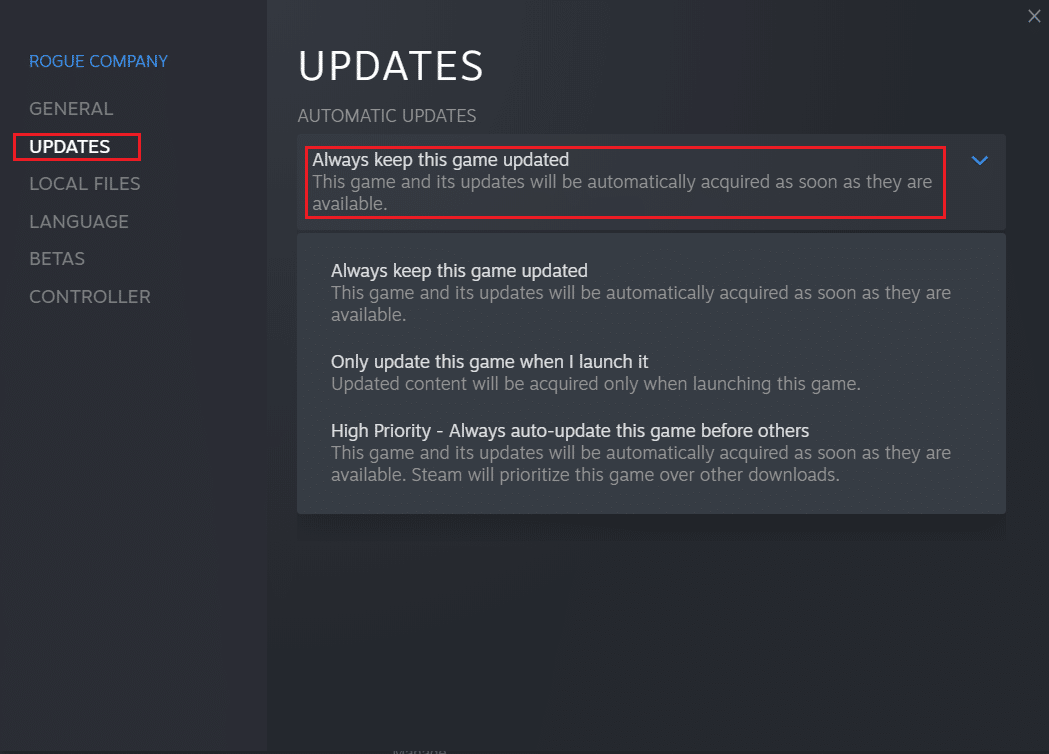
Après la mise à jour, vérifiez si le problème de connexion au serveur de jeu est corrigé. Sinon, essayez le correctif suivant.
Lisez aussi : Où sont installés les jeux Steam ?
Méthode 5 : Mettre à jour Windows
Si vous n'utilisez pas votre PC dans sa version mise à jour, les fichiers du système ne seront pas compatibles avec les fichiers du jeu, ce qui entraînera l'erreur Apex incapable de se connecter. Voici comment mettre à jour le système d'exploitation Windows :
1. Appuyez sur la touche Windows , saisissez Vérifier les mises à jour dans la barre de recherche et cliquez sur Ouvrir .
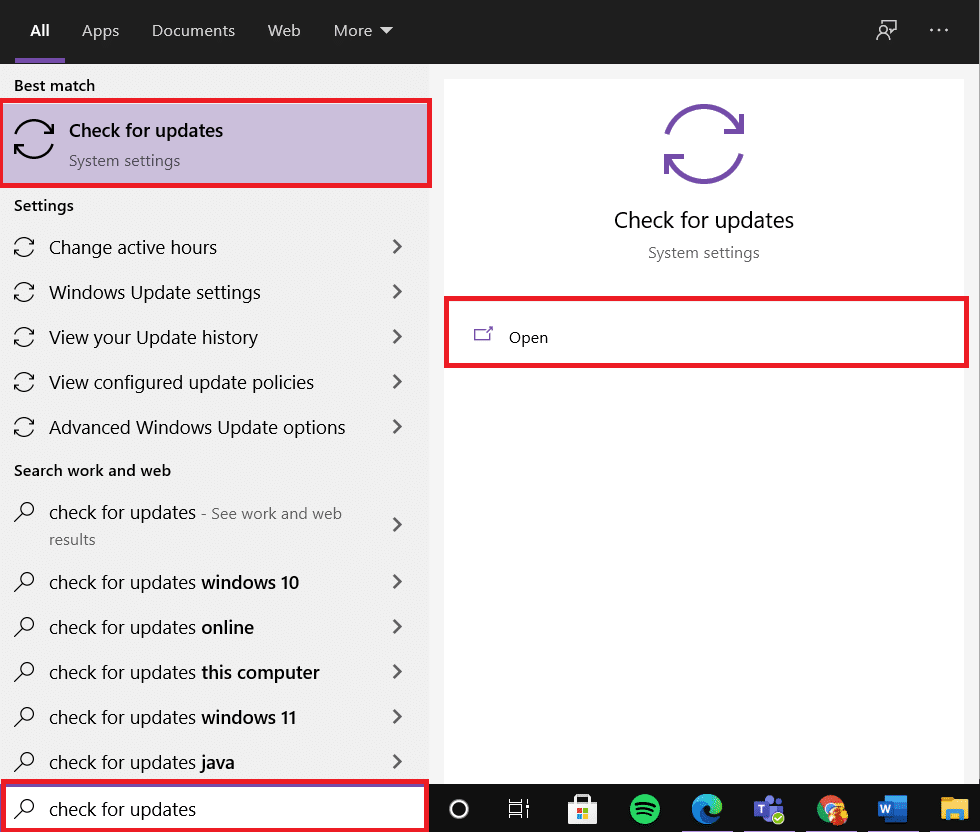
2. Cliquez sur le bouton Rechercher les mises à jour dans le panneau de droite.
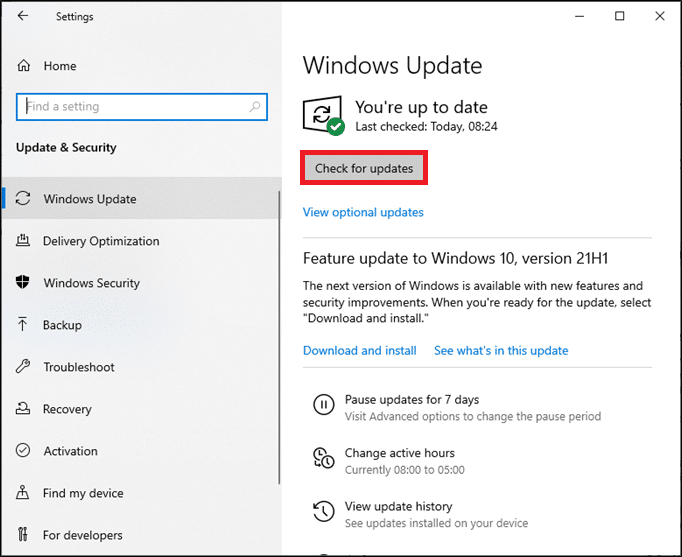
3A. Cliquez sur Installer maintenant pour télécharger et installer la dernière mise à jour disponible.

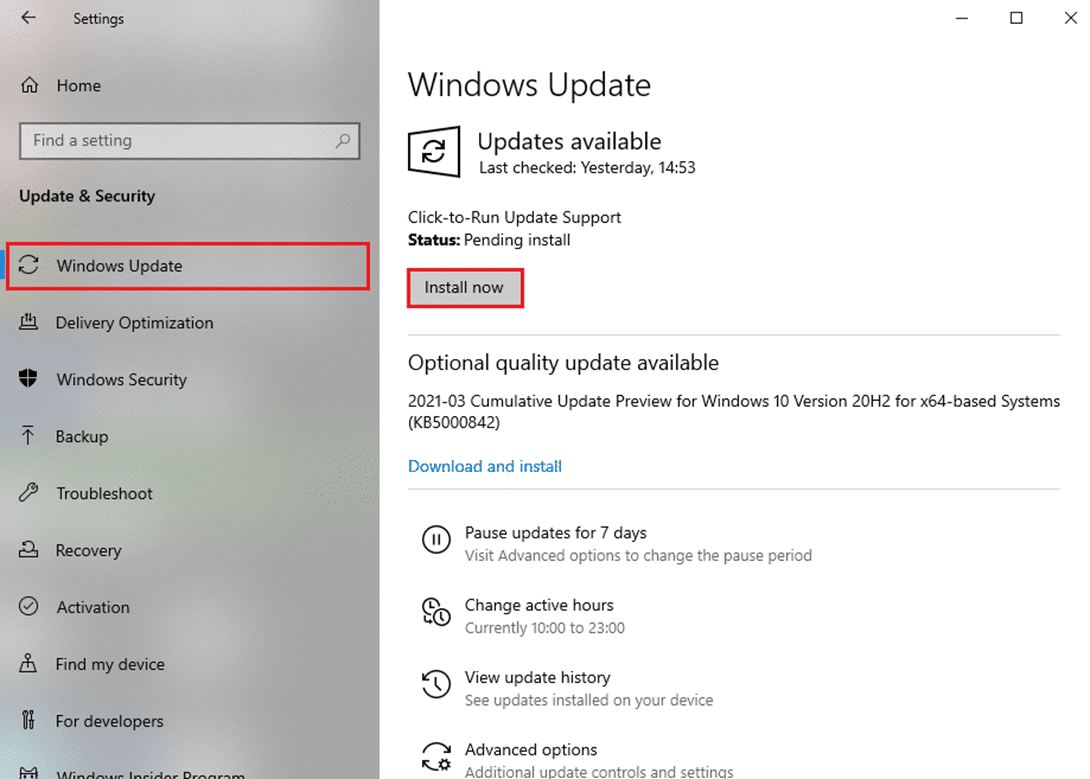
3B. Si votre Windows est déjà à jour, il affichera le message Vous êtes à jour .
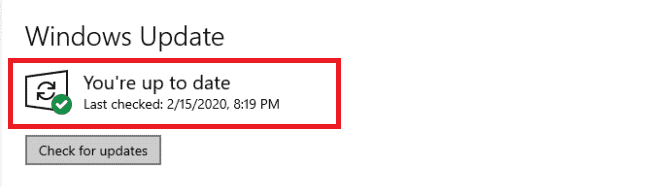
4. Redémarrez votre PC Windows et vérifiez si le problème est résolu maintenant.
Méthode 6 : Autoriser le jeu via le pare-feu Windows Defender
Le pare-feu Windows Defender agit comme un filtre dans votre système. Il analyse les informations arrivant sur votre PC Windows et bloque potentiellement les détails nuisibles qui y sont entrés. Cependant, certains programmes sont également bloqués par le pare-feu. Par conséquent, il est conseillé d'ajouter une exception pour que le jeu soit autorisé à traverser le pare-feu, comme expliqué ci-dessous :
1. Tapez Pare-feu Windows Defender dans la barre de recherche Windows et ouvrez-le à partir des résultats de la recherche, comme indiqué.
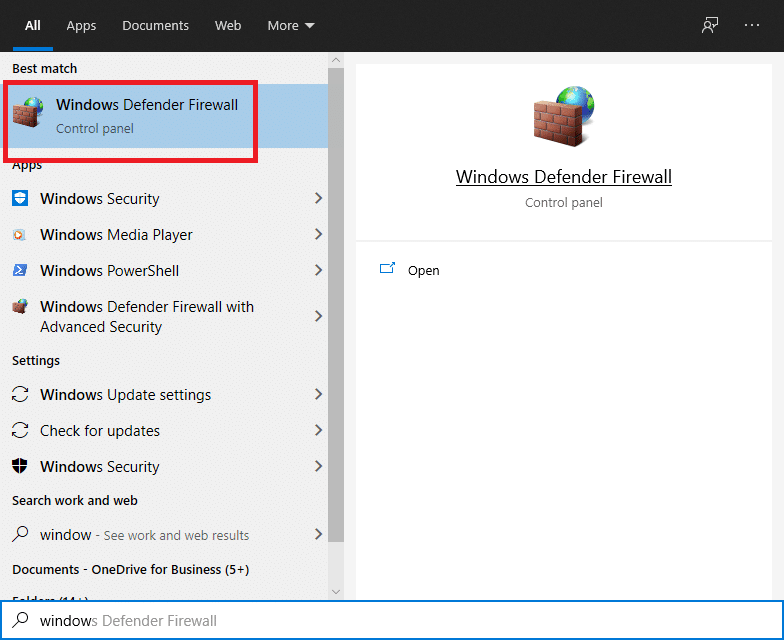
2. Ici, cliquez sur Autoriser une application ou une fonctionnalité via le pare-feu Windows Defender .
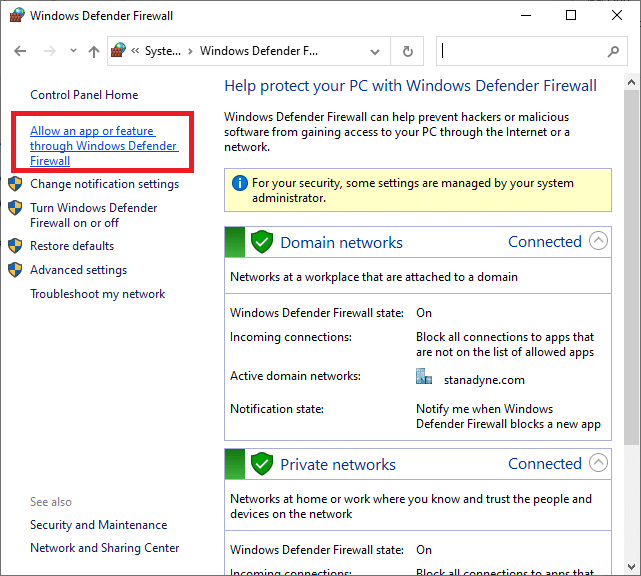
3. Ensuite, cliquez sur Modifier les paramètres et cochez les cases marquées Domaine, Privé et Public pour Apex Legends pour l'autoriser à traverser le pare-feu.
Remarque : Vous pouvez cliquer sur Autoriser une autre application… pour parcourir le jeu s'il n'est pas visible dans la liste.
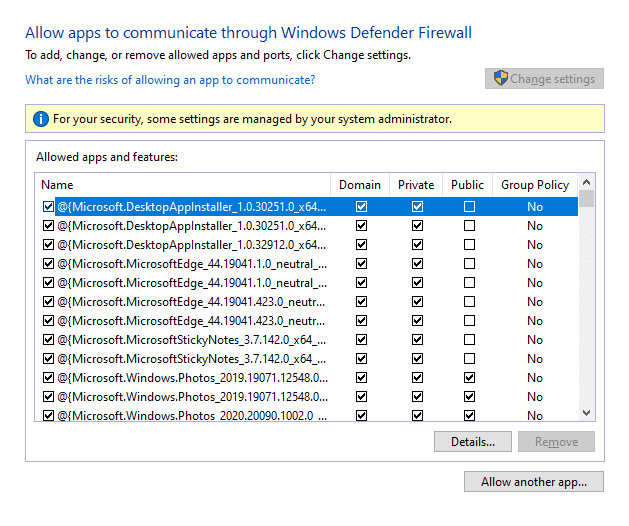
4. Enfin, cliquez sur OK pour enregistrer les modifications et redémarrer votre appareil.
Sinon, lisez notre guide sur la façon de désactiver le pare-feu Windows 10 pour le désactiver temporairement pendant le jeu.
Méthode 7 : supprimer le cache du jeu et les fichiers temporaires
Si votre ordinateur contient des fichiers de configuration et de paramètres corrompus, vous pouvez rencontrer une erreur Apex Legends incapable de se connecter. Cependant, vous pouvez supprimer les fichiers de configuration corrompus en supprimant les données du dossier App Data et Local App Data comme suit :
1. Dans la zone de recherche Windows , saisissez %appdata% et cliquez sur Ouvrir pour lancer le dossier AppData Roaming .
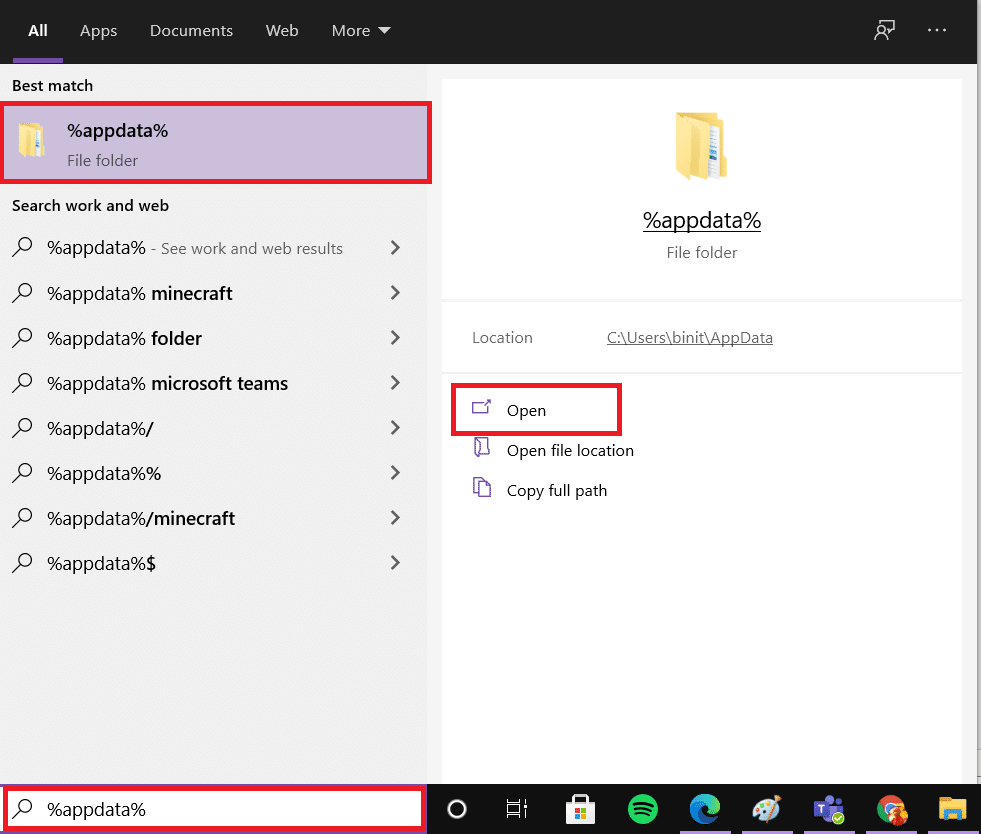
2. Recherchez le dossier Apex Legends et faites un clic droit dessus. Ensuite, sélectionnez Supprimer , comme indiqué.
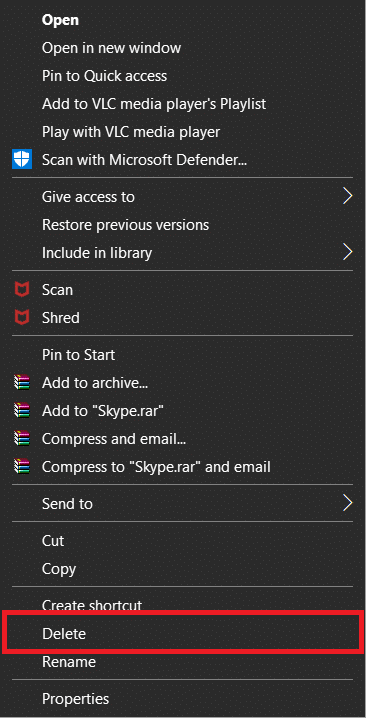
3. Encore une fois, appuyez sur la touche Windows , tapez %LocalAppData% et cliquez sur Ouvrir pour accéder au dossier AppData Local .
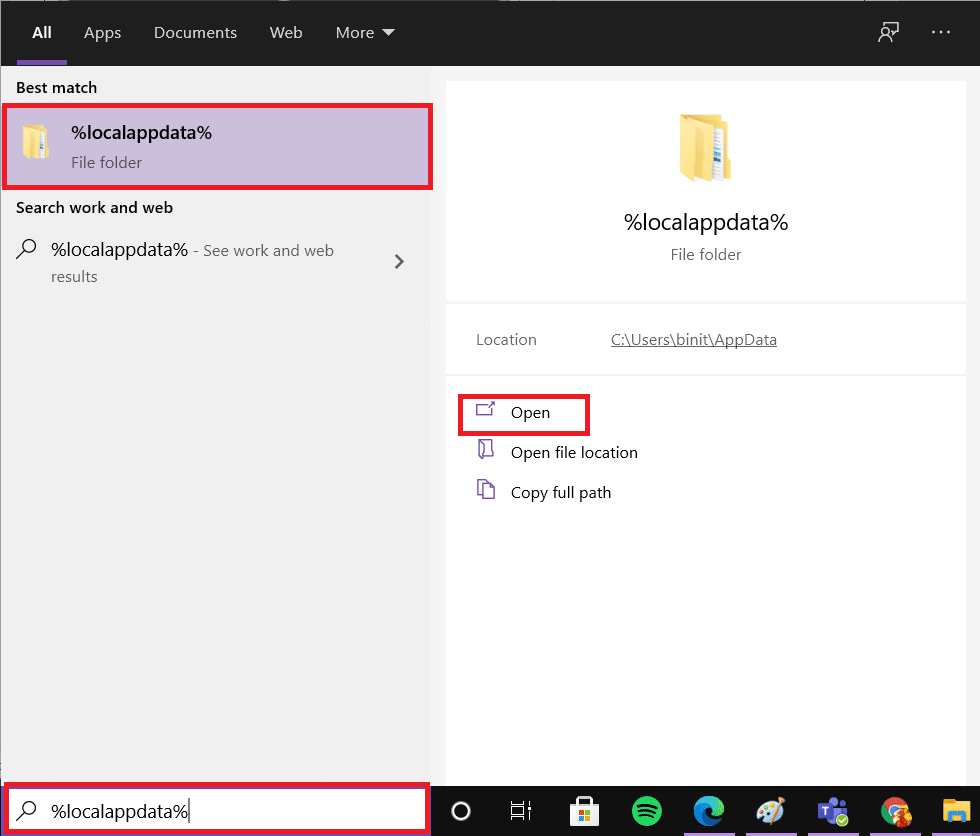
4. Recherchez le dossier Apex Legends et faites un clic droit dessus. Sélectionnez ensuite Supprimer , comme précédemment.
Après avoir vidé le cache du jeu, vous pouvez supprimer les fichiers temporaires du système en suivant les étapes 5 à 8.
5. Recherchez %temp% dans la barre de recherche, puis cliquez sur Ouvrir , comme indiqué.
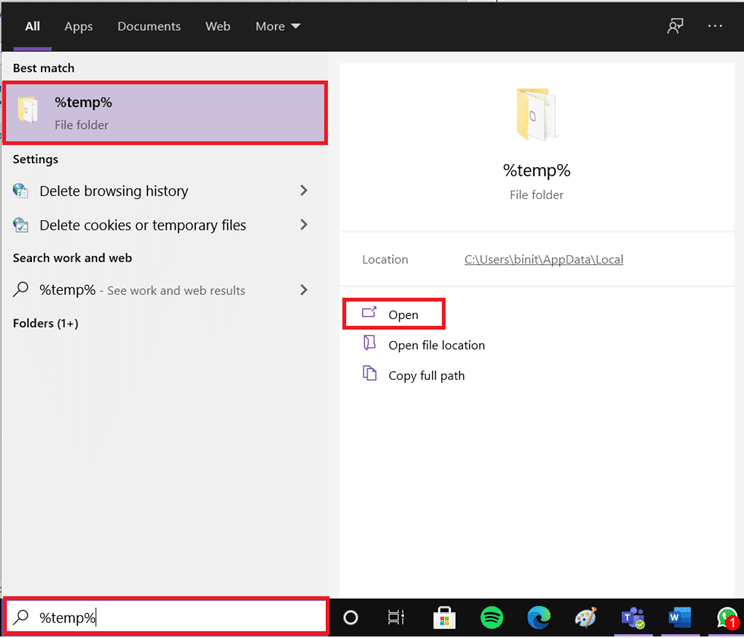
6. Ici, sélectionnez tous les fichiers et dossiers en appuyant simultanément sur les touches Ctrl + A , puis cliquez avec le bouton droit sur les fichiers sélectionnés.
7. Sélectionnez l'option Supprimer pour supprimer tous les fichiers temporaires.
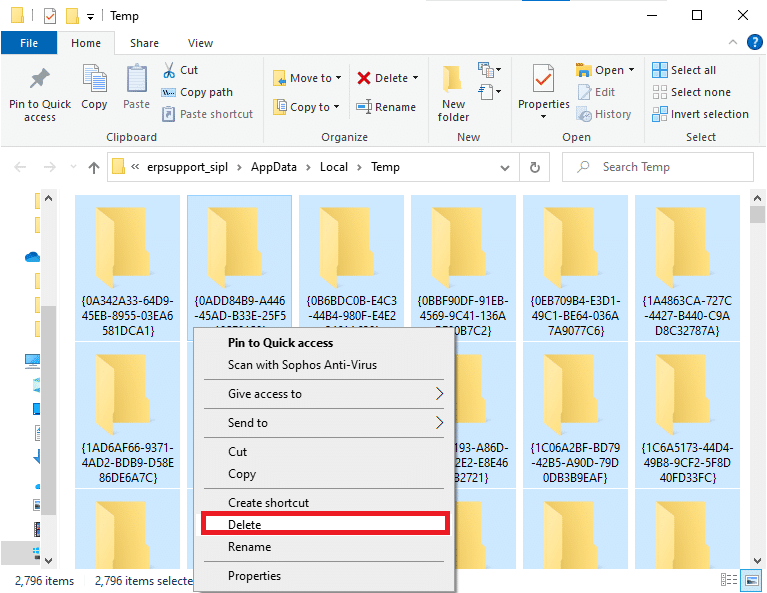
8. Enfin, allez sur Bureau et faites un clic droit sur Corbeille. Sélectionnez l'option Vider la corbeille pour supprimer définitivement les données de votre PC Windows.
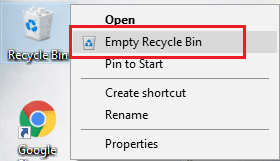
Méthode 8 : désactiver le client VPN
Si vous utilisez un client VPN, essayez de le désactiver ou de le désinstaller entièrement du système et vérifiez si l'erreur Apex incapable de se connecter est corrigée ou non.
1. Cliquez sur Démarrer et saisissez Paramètres VPN , puis cliquez sur Ouvrir .
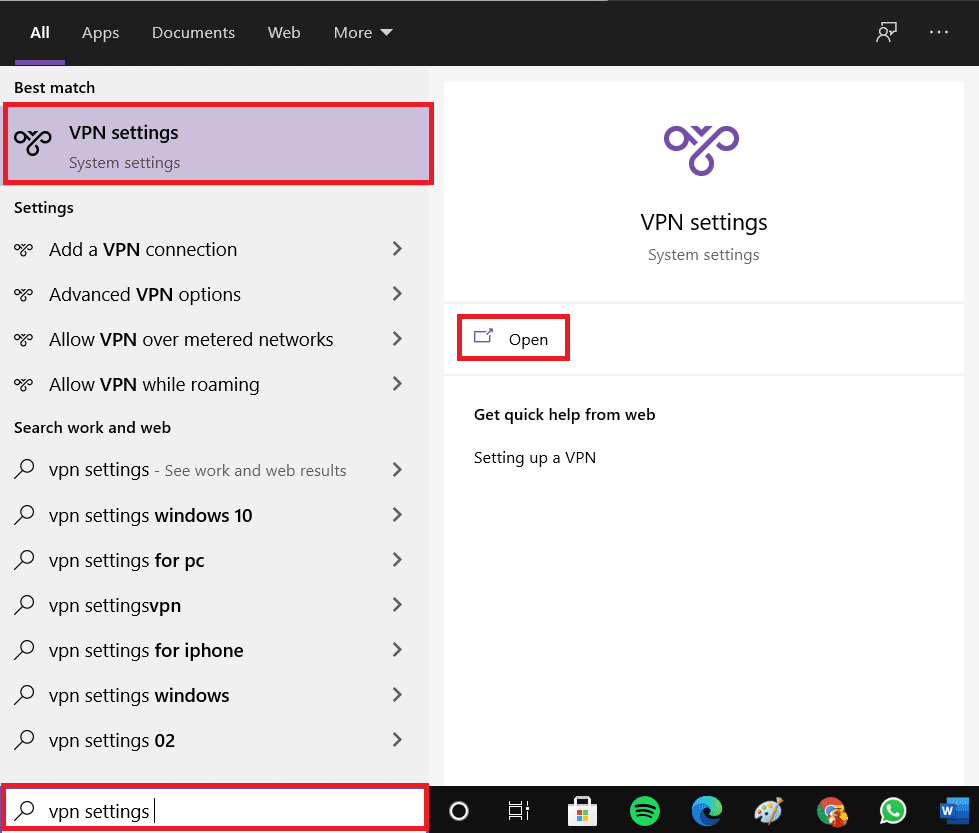
2. Ici, désactivez le VPN sous Options avancées , comme indiqué.
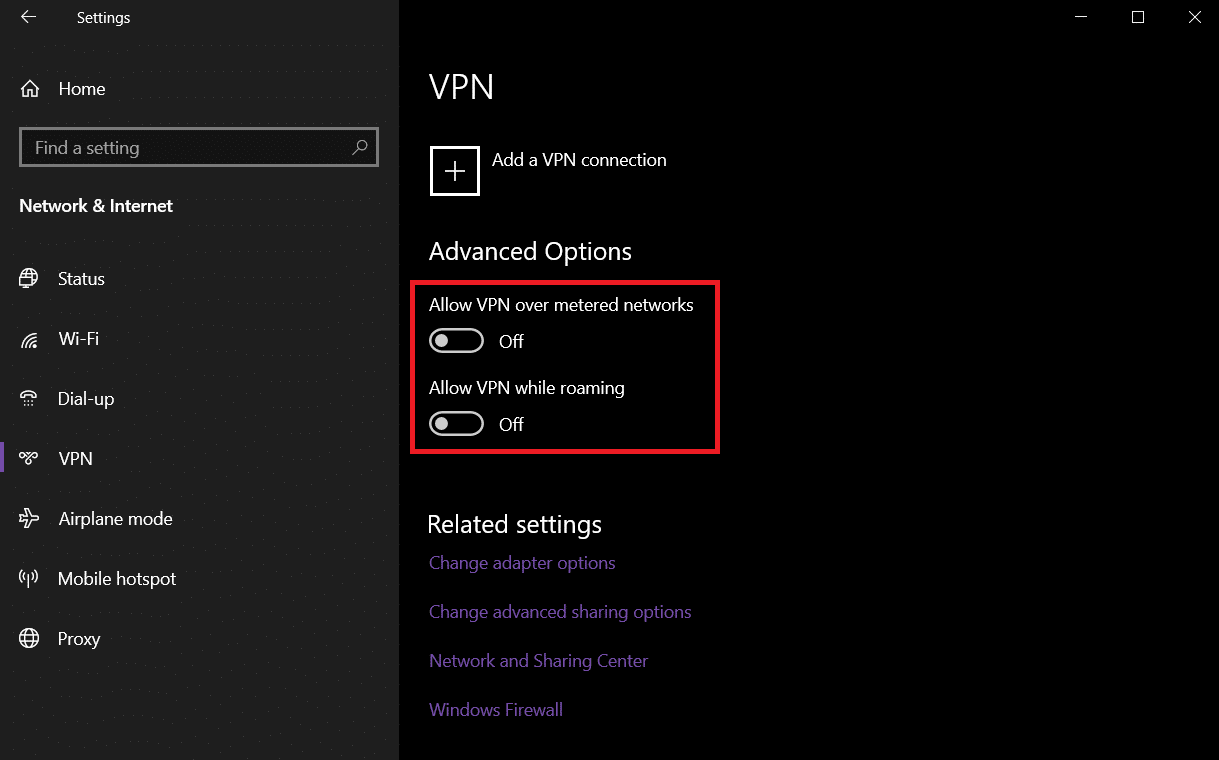
Lisez aussi : Comment configurer un VPN sur Windows 10
Méthode 9 : modifier les paramètres du serveur DNS
Vous pouvez résoudre le problème d'impossibilité de se connecter aux serveurs EA Apex en modifiant les paramètres DNS, comme indiqué ci-dessous :
1. Appuyez sur la touche Windows , saisissez État du réseau et cliquez sur Ouvrir .
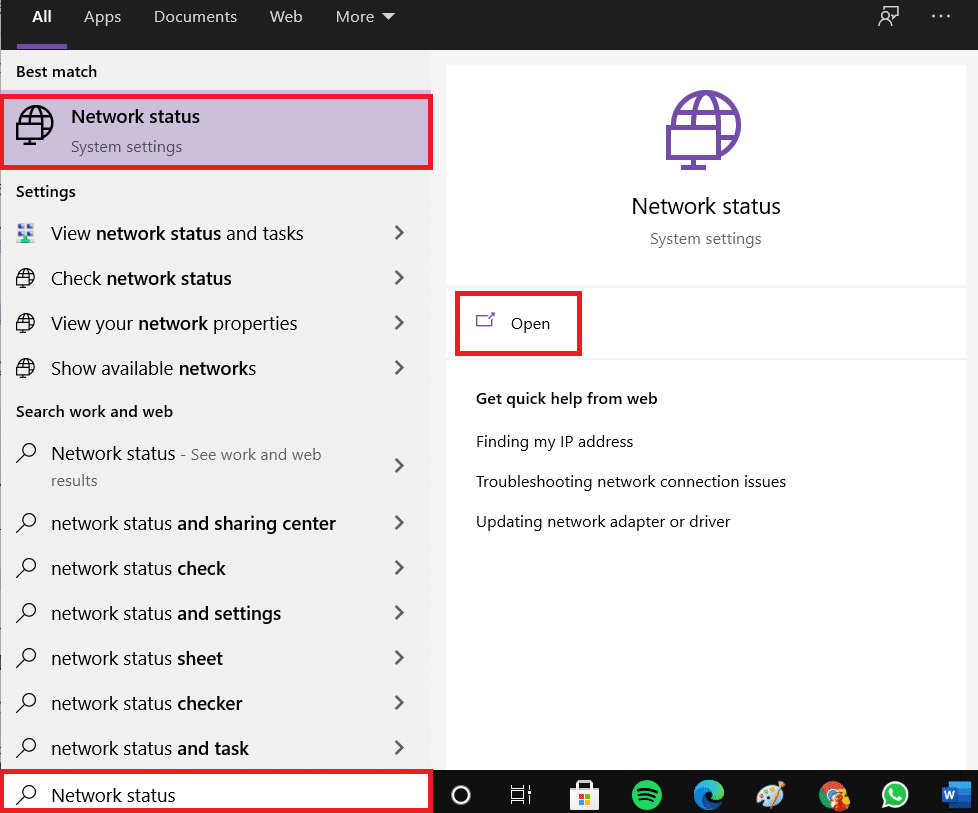
2. Maintenant, allez dans Modifier les options de l'adaptateur.
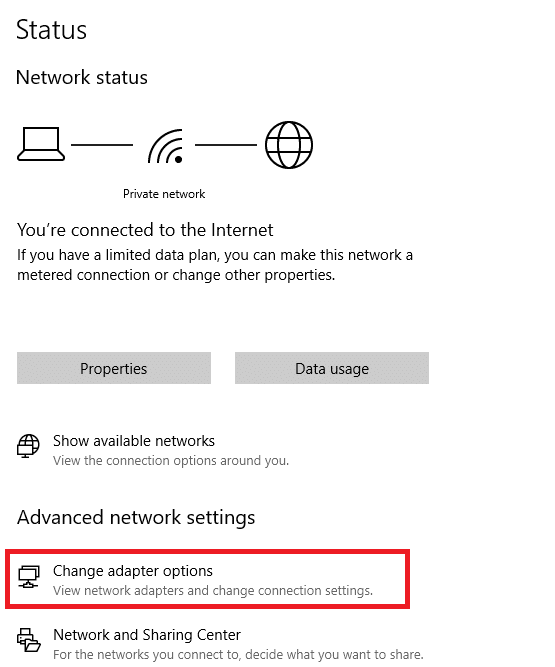
3. Ici, faites un clic droit sur votre connexion réseau (par exemple Wi-Fi ) et cliquez sur Propriétés , comme indiqué.
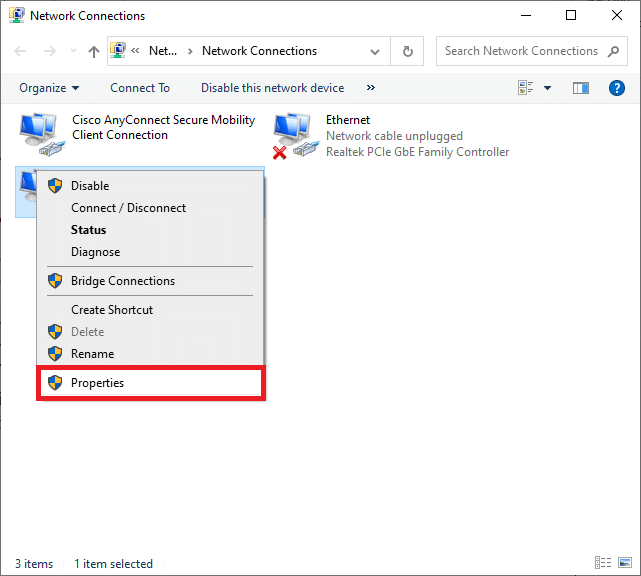
4. Dans la fenêtre Wi-Fi Properties , sélectionnez Internet Protocol Version 4(TCP/IPv4) et cliquez sur Properties.

5. Sélectionnez l'option Utiliser les adresses de serveur DNS suivantes.
6. Ensuite, entrez les valeurs mentionnées ci-dessous dans les champs donnés, comme indiqué.
Serveur DNS préféré : 8.8.8.8
Serveur DNS alternatif : 8.8.4.4
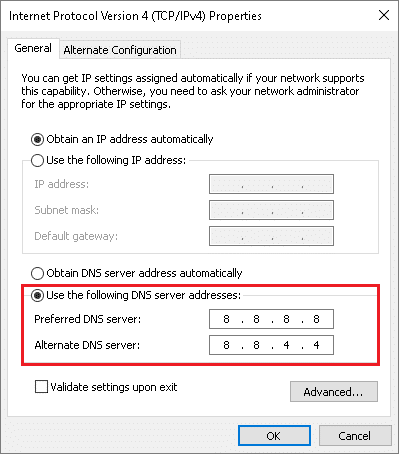
7. Ensuite, sélectionnez Valider les paramètres à la sortie et cliquez sur OK .
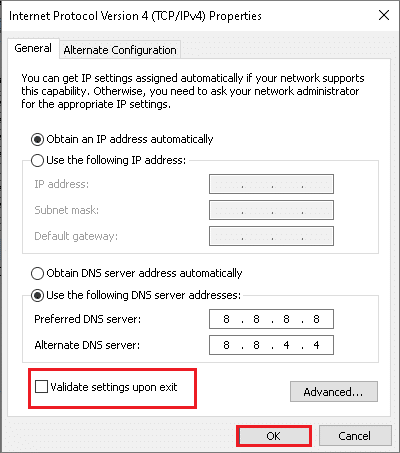
Méthode 10 : Contacter EA pour le support technique
Si vous rencontrez toujours ladite erreur, la dernière option consiste à contacter EA pour obtenir une assistance technique. Contactez-les en visitant leur site Web officiel et vous pourriez recevoir de l'aide dans les 25 minutes suivant la requête en direct.
Conseillé:
- Correction de l'écran noir de Windows 11 avec problème de curseur
- Comment télécharger des jeux Steam sur un disque dur externe
- Correction du code d'erreur MHW 50382-MW1
- Comment changer le nom de l'invocateur League Of Legends
Nous espérons que vous pourrez corriger l'erreur Apex Legends incapable de se connecter au serveur EA sur les PC Windows 10. Faites-nous savoir quelle méthode a le mieux fonctionné pour vous. De plus, si vous avez des questions ou des suggestions concernant cet article, n'hésitez pas à les déposer dans la section des commentaires ci-dessous.
